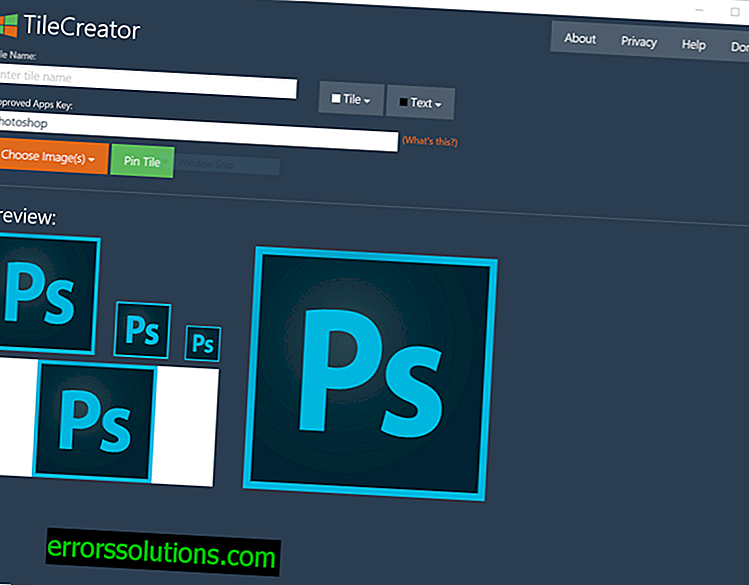PS3에서 NAT 모드 및 고정 IP 주소를 활성화하는 방법
게임 콘솔에 네트워크 주소를 엄격하게 지정해야하는 경우 PlayStation 3에서 NAT 모드 및 고정 IP 주소를 활성화하는 데 도움이되는 지침을 사용하십시오. 포트 전달을 사용하는 경우이 설정을 수행하는 것이 매우 중요합니다. 포트 전달을 구성하면 라우터가 네트워크 트래픽을 지정한 특정 장치로 지정할 수 있습니다. 고정 IP 주소를 설정하지 않으면 포트 전달은 수동으로 구성한 경우에만 작동하지만 PS3를 다시 시작할 때마다 콘솔이 자동으로 새 IP를 수신합니다. 새 네트워크 주소가 적용되 자마자 포트 전달이 중단되고 작동이 중지됩니다.

IP 주소는 무엇입니까?
IP 주소는 컴퓨터와 네트워크 장치가 서로를 식별 할 수 있도록 점으로 구분 된 4 개의 숫자 그룹입니다. 각 컴퓨터에는 최소한 하나의 IP 주소가 있어야하며 서로 다른 두 장치의 경우이 주소가 완전히 동일해서는 안됩니다. 여전히 이런 상황이 발생하면 어느 누구도 인터넷에 액세스 할 수 없습니다. 이 주제에 대한 자세한 정보는 아래 링크를 참조하십시오. 모든 것이 유용하지는 않지만 로컬 또는 글로벌 네트워크의 작동 방식을보다 정확하게 이해할 수 있습니다. 네트워크, IP 주소 및 게이트웨이에 대한 정보 : //portforward.com/networking/subnetting.htm
고정 또는 동적 IP 주소를 장치에 할당하기 위해 라우터보다 먼저 선택하면 대부분 자동으로 동적 주소를 설정합니다. 여러 동적 주소로 구성된 네트워크 기능을 위해 구성이 필요하지 않고 모든 것이 자동으로 발생하기 때문입니다. 최종 사용자는 컴퓨터 나 다른 장치를 네트워크에 연결하기 만하면 모든 것이 작동합니다. 네트워크의 모든 장치에 동적 주소가있는 경우 모든 장치의 작동 성을 보장하기 위해 재량에 따라 자동으로 장치를 할당하고 재 할당하는 것은 라우터입니다. 컴퓨터 나 네트워크에 연결된 다른 장치를 재부팅 할 때마다 라우터로 돌아가서 새 주소를 얻습니다. 라우터는 사용 가능한 주소를 확인하고 현재 다른 장치에서 사용하지 않는 주소를 발급합니다. 이해하는 것이 중요합니다. PS3 콘솔에서 고정 IP 주소를 구성한 경우, 라우터는이를 알지 못하므로 동일한 네트워크에있는 컴퓨터, 모바일 장치에 정확한 주소를 할당 할 수 있습니다. 결과적으로 콘솔과 동일한 IP를 가진 두 번째 장치는 모두 인터넷에 연결할 수 없습니다. 따라서 PS3 콘솔에 고정 IP 주소를 설정해야하는 경우이를 예약하고 라우터가 다시 할당하지 못하게해야합니다. 동적 IP 서버는 가장 일반적으로 DHCP라고합니다.
PS3 콘솔에서 고정 IP 구성

1 단계 : PlayStation 3를 켜고 메인 메뉴의 설정으로 이동합니다.

2 단계 : 네트워크 설정 섹션까지 아래로 스크롤합니다. 대부분 설정 목록의 맨 아래에 있습니다.

3 단계 : 네트워크 설정 섹션을 선택한 후 메뉴를 오른쪽으로 탐색하고 네트워크 연결 목록 항목을 선택합니다.

4 단계 : 지정된 IP 주소, 서브넷 마스크 및 라우터 이름을 기록하십시오. 이 데이터는 나중에 유용 할 것입니다. 네트워크 설정 섹션으로 돌아갑니다.

5 단계 : 메뉴를 오른쪽으로 이동하고 나타나는 목록에서 인터넷 연결 설정을 선택합니다.

6 단계 : 팝업 창이 나타나면 확인을 클릭하고 구성을 계속하십시오.

7 단계 : 제안 된 구성 방법에서 특수을 선택하십시오.

8 단계 : 제안 된 연결 방법 중에서 콘솔이 네트워크에 연결된 방법 (유선 또는 무선)을 선택하십시오.

9 단계 : 설정을 위해 일부 매개 변수를 수동으로 입력해야합니다. 다음 PlayStation 설정 메뉴에서 적절한 항목을 선택하십시오.

10 단계 : 속도 및 이중 모드 선택은 자동 상태로 유지되어야합니다.

11 단계 : IP 주소 설정 페이지에서 수동을 선택하십시오.

12 단계 : 콘솔에 할당하려는 IP 주소를 입력하면 지속적으로 할당됩니다. 이 주소가 라우터의 DHCP 주소 범위를 벗어나는 것이 매우 중요합니다. 라우터 설정 페이지를 열고 DHCP 또는 LAN 섹션을 찾아이 범위의 값을 찾을 수 있습니다. 또는 이전 단계 중 하나에서 적어 둔 IP 주소와 멀리 떨어진 IP 주소를 설정하십시오. 예를 들어, 콘솔에서 현재 주소 192.168.0.2를 사용하고 조금 더 일찍 설정에서 다시 쓴 경우이 새 주소 (192.168.0.200)와 같은 것을 설정하는 것이 가장 좋습니다. PS3 네트워크 연결 목록에서 192.168.0.240과 같은 것을 발견하면 192.168.0.2와 같이 설정하는 것이 가장 좋습니다. 처음 세 자릿수에는 영향을주지 않고 마지막 자릿수 그룹의 값만 변경하십시오. 마지막 그룹의 가치는 2에서 254 사이에서 변동될 수 있습니다. 이것에 대해 생각하고 특정 숫자를 선택하는 것은 가치가 없습니다.
게이트웨이 및 서브넷 마스크는 해당 필드에 지정해야합니다. 이전 단계 중 하나에서 적어 둔 값을 정확하게 사용하십시오.
또한 PS3가 사용해야하는 DNS 서버를 지정해야합니다. 네트워크 라우터가 자동으로 정보를 수신하지 않는 경우에 필요합니다. 먼저 PS3에 어떤 서버를 설치할 가치가 있는지 확인해야합니다. 가장 쉬운 방법은 인터넷 서비스 제공 업체의 지원 서비스에 전화하여 적절한 질문을하는 것입니다. 이 정보가 필요한 이유를 묻는 메시지가 나타납니다. PS3를 설정해야합니다. 운영자는 두 개의 IP 주소를 제공합니다. 그중 하나는 기본 DNS 서버이고 두 번째는 추가입니다.

13 단계 : MTU 매개 변수에서 자동 모드를 선택하십시오.

14 단계 : 프록시 서버 설정에서 "사용하지 않음"을 선택하십시오. 프록시를 사용하고 콘솔에서 프록시를 설정하는 것은 프록시 서버를 사용하여 네트워크에 대한 모든 연결이 완료된 경우에만 가치가 있습니다. 필요한 경우 이러한 구성을 수행하려면 인터넷 제공 업체로부터 특정 네트워크 설정을 가져와야하며이 단계에서 수동으로 입력해야합니다.

15 단계 : UPNP 기술을 반드시 꺼야합니다.

16 단계 : 이 단계에서는 모든 설정이 표시됩니다. 올바른지 확인하고 X 키를 눌러 변경 사항을 확인하십시오.

17 단계 : 다음 메뉴 페이지에서 연결 테스트를 사용하십시오.

18 단계 : UPNP 기술을 제외하고 모든 테스트 단계는 이전에 비활성화되었으므로 성공적으로 통과해야합니다. 설정이 완료되었습니다.